为你解答如何制作光盘启动盘
- 分类:帮助 回答于: 2018年11月15日 12:36:03
小编最近发现有童鞋想知道制作光盘启动盘的方法,于是小编我马上进去找了我那压箱底的操作教程。那么接下来小编就来给你们唠唠光盘启动盘的制作方法是什么。
众所周知,当电脑使用的时间久了,就会因为垃圾的积累等等原因导致电脑系统变得不流畅起来,严重些甚至有可能会无法使用。那么该如何制作光盘启动盘呢?今天小编就来和大家一起探讨一下制作光盘启动盘的方法。
准备工作:
1、下载需要安装电脑系统
2、配置光驱的电脑,VD空白光盘
3、制作工具:UltraISO光盘制作工具
1,在电脑光驱中放入光盘,右键以管理员身份运行UltraISO启动光盘制作工具;
2,点击“文件”—“打开”或直接点击打开按钮,选择要制作启动光盘的系统ISO文件,然后点击菜单栏的“工具”—“刻录光盘映像”选项
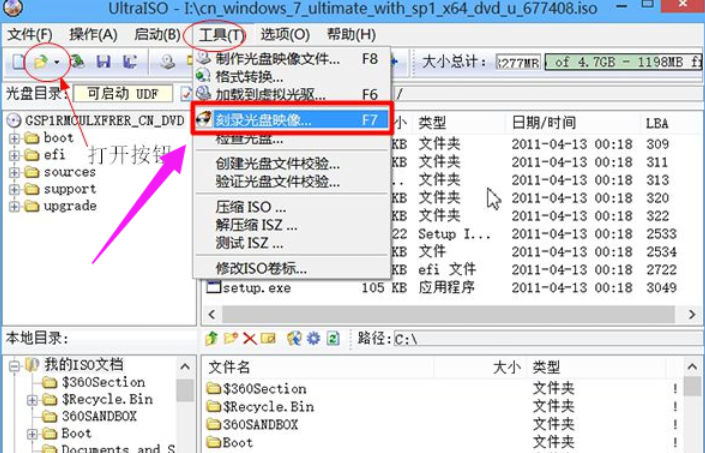
制作光盘启动盘图-1
3,转到这个界面,默认的选项不用修改,直接点击刻录

制作光盘启动盘图-2
4,执行制作可引导光盘过程,做好之后,提示刻录成功,点击返回。

光盘启动盘图-3
 有用
26
有用
26


 小白系统
小白系统


 1000
1000 1000
1000 1000
1000 1000
1000 1000
1000 1000
1000 1000
1000 0
0 0
0 0
0猜您喜欢
- 笔记本电源键亮但黑屏怎么解决..2020/10/15
- 蓝屏代码0X0000003B怎么解决2020/03/06
- 由于无法验证发布者所以Windows阻止..2020/09/21
- 机械键盘的好处,小编教你机械键盘跟不..2018/09/26
- 告诉你哪个app可以检测摄像头..2020/09/19
- 介绍电脑bios没有usb启动项解决方法..2021/03/18
相关推荐
- 小白教你电脑没声音了怎么办..2017/10/05
- 小编教你Excel制作表格的方法..2018/10/20
- xp修复,小编教你windows xp开机引导修..2018/07/16
- 0xc000007b进不了系统win10怎么办..2021/04/15
- 小白一键重装系统需要激活码怎么激活..2021/03/05
- 找不到指定模块,小编教你卸载软件时提..2018/09/01

















